Кенеп бағдарламасында жинақты жасау және жаңарту
Жинақты пайдаланушылар бағдарламаңызда басқара алатын деректерді сақтау үшін пайдаланыңыз. Жинақ — өнімдер тізіміндегі өнімдер сияқты ұқсас элементтердің тобы. Жинақтар сияқты әртүрлі айнымалылар түрлері туралы қосымша ақпарат алу үшін мына бөлімді қараңыз: Кенеп бағдарламасы айнымалыларын түсіну.
Алғышарттар
- Power Apps бағдарламаларына тіркеліңіз және тіркелу үшін пайдаланған бұрынғы тіркелгі деректерін қамтамасыз ету арқылы кіріңіз.
- Power Apps ішінде бағдарлама жасаңыз немесе бар бағдарламаны ашыңыз.
- Power Apps ішінде басқару элементін конфигурациялау жолын үйреніңіз.
Жинақты жасау және жаңарту жолын үйрену үшін мына бейнені қараңыз:
Бірнеше бағандық жинақты жасау
Power Apps Studio ішінде Мәтінді енгізу басқару элементін қосыңыз.
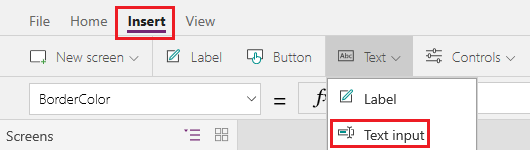
Сол жақтағы навигация бөлігінде көп нүктені таңдау, Атын өзгерту пәрменін таңдау, содан кейін ProductName деп теру арқылы басқару элементінің атауын өзгертіңіз.
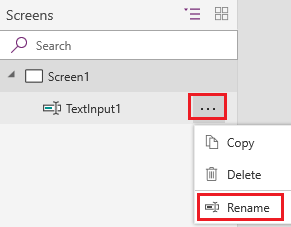
Ашылмалы тізім басқару элементін қосыңыз.
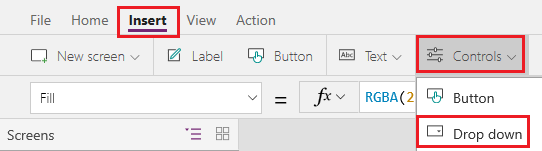
Ашылмалы тізім басқару элементінің атауын Түстер деп өзгертіңіз және сипаттар тізімінде Items сипаты таңдалғанын тексеріңіз.

Формула жолағында DropDownSample мына өрнекке ауыстырыңыз:
["Red","Green","Blue"]Түймешік басқару элементін қосыңыз, оның Text сипатын "Қосу" сөзіне орнатыңыз және оның OnSelect сипатын мына формулаға орнатыңыз:
Collect( ProductList, { Product: ProductName.Text, Color: Colors.Selected.Value } )F5 пернесін басып, ProductName ішінде бір мәтінді теріңіз, Түстер ішіндегі опцияны таңдаңыз, содан кейін Қосу пәрменін таңдаңыз.
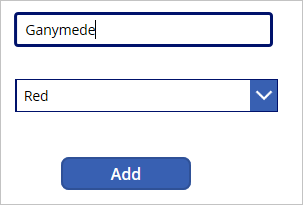
Алдыңғы қадамды кемінде тағы екі рет қайталаңыз, содан кейін Esc пернесін басыңыз.
Егер Power Apps Studio алдын ала қарау нұсқасын пайдаланып жатсаңыз, Айнымалылар тамасын таңдап, Жинақтар таңдаңыз. құрған жинақтарды көру үшін.
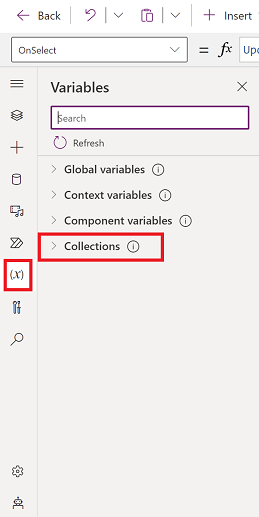
Power Apps Studio классикалық нұсқасын пайдаланып жатсаңыз, Файл мәзірінде Жинақтар таңдаңыз.
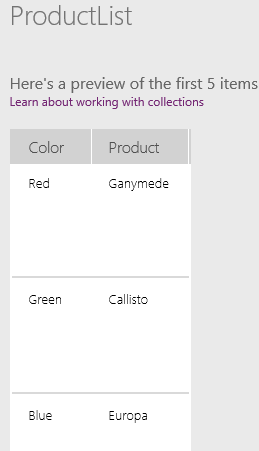
Жинақты көрсету
Тік Галерея басқару элементін қосыңыз.
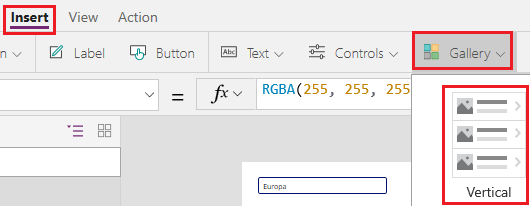
Галереяның Items сипатын ProductList мәніне орнатыңыз.
Деректер бөлігінде субтитр өрісін Түс мәніне орнатыңыз және тақырып өрісін Өнім мәніне орнатыңыз.
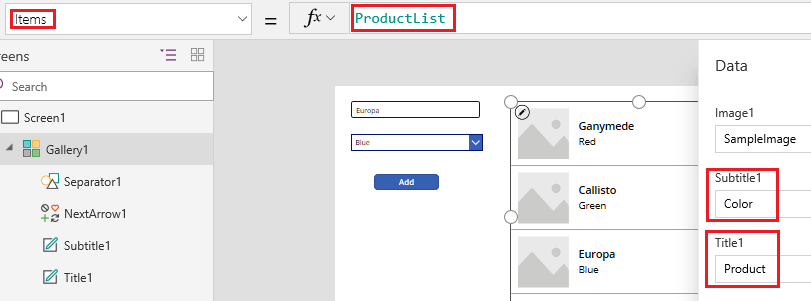
Деректер бөлігін жабыңыз, галереяны таңдаңыз, содан кейін Орналасу өрісін Тақырып және тақырыпша мәніне орнатыңыз.
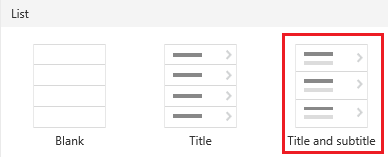
Экраныңыз мына мысалға ұқсайды:
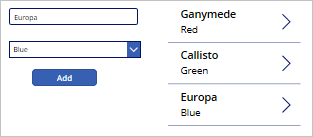
Бір немесе барлық элементтерді жою
Галерея басқару элементінің төменгі жағының жанында басу немесе түрту, содан кейін жоғарғы сол жақ бұрыштың жанында қарындаш белгішесін басу немесе түрту арқылы галерея үлгісін таңдаңыз.
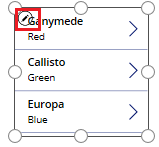
Галерея үлгісіне Себет белгішесін қосыңыз.
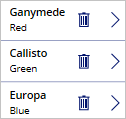
Белгішенің OnSelect сипатын мына формулаға орнатыңыз:
Remove(ProductList, ThisItem)Галереядан тыс, түймешік қосыңыз, оның Text сипатын "Тазалау" мәніне орнатыңыз және оның OnSelect сипатын мына формулаға орнатыңыз:
Clear(ProductList)Элементті жинақтан жою үшін Alt пернесін ұстап тұрып, сол элемент үшін Себет белгішесін таңдаңыз немесе жинақтан барлық элементтерді жою үшін Тазалау түймешігін таңдаңыз.
Тізімді жинаққа орналастыру
Түймешік қосыңыз және оның OnSelect сипатын осы функцияға орнатыңыз, ListName атауын тізімнің атауымен ауыстырыңыз:
Collect(MySPCollection, ListName)Бұл функция MySPCollection атты және тізімдегімен бірдей деректерді қамтитын жинақты жасайды.
Alt пернесін басып тұрып, түймешікті таңдаңыз.
(міндетті емес) Өзіңіз жасаған жинақты алдын ала қарау үшін Файл мәзірінде Жинақтар тармағын таңдаңыз.
Microsoft тізімдері немес SharePoint тізіміндегі деректерді (мысалы, күндерді, таңдауларды және адамдарды) галереяда көрсету жолы туралы ақпаратты мына бөлімнен қараңыз: Тізім бағандарын галереяда көрсету. Деректерді пішінде (ашылмалы тізімдер, күнді таңдау құралдары және адамдарды таңдағыштар арқылы) көрсету жолы туралы ақпаратты мына бөлімнен қараңыз: "Пішінді өңдеу" және "Пішінді көрсету" басқару элементтері.
Келесі қадамдар
- Collect функциясының анықтамалық тақырыбын қарап шығыңыз.
- AddColumns, DropColumns, RenameColumns және ShowColumns функцияларын пайдалана отырып жинақтағы деректерді пішіндеу жолын үйреніңіз.
Ескерім
Сіз құжат тіліңіздің артықшылықтары туралы айта аласыз ба? Қысқа сауалнамаға қатысыңыз. (бұл сауалнама ағылшын тілінде екеніне назар аударыңыз)
Сауалнама шамамен жеті минут уақытыңызды алады. Жеке деректер жиналмайды (құпиялылық туралы мәлімдеме).
Кері байланыс
Жақында қолжетімді болады: 2024 жыл бойы біз GitHub Issues жүйесін мазмұнға арналған кері байланыс механизмі ретінде біртіндеп қолданыстан шығарамыз және оны жаңа кері байланыс жүйесімен ауыстырамыз. Қосымша ақпаратты мұнда қараңыз: https://aka.ms/ContentUserFeedback.
Жіберу және пікірді көру